Website-artikelen schoon en opgeruimd afdrukken met Microsoft Edge

Wanneer u een artikel vanaf een webpagina moet afdrukken, heeft u geen extra rommel nodig. Hier leest u hoe u artikelen schoon kunt afdrukken vanuit Microsoft Edge.
Het afdrukken van artikelen vanaf een webpagina kan vervelend zijn als je er gewoon op slaat Ctrl + P en begin met afdrukken. Je kunt eindigen met 10 pagina's vol advertenties, navigatiebalken en andere opmaakitems van de pagina voor slechts een kort artikel. Beginnend met Windows 10 Build 17093, staat Microsoft Edge het verwijderen van advertenties en andere extra webpagina-rommel toe aan het afdrukken. Dit laat u achter met een schone afgedrukte pagina met alleen de hoofdtekst die u wilt. Hier ziet u hoe u de overzichtelijke afdrukfunctie gebruikt.
Druk een webartikel overzichtelijk af vanuit Microsoft Edge
Wanneer u zich op de pagina bevindt die u in Edge wilt afdrukken, klikt u op de knop met het beletselteken in de rechterbovenhoek van de browser en kiest u Afdrukken. Of druk gewoon op de sneltoets Ctrl + P.
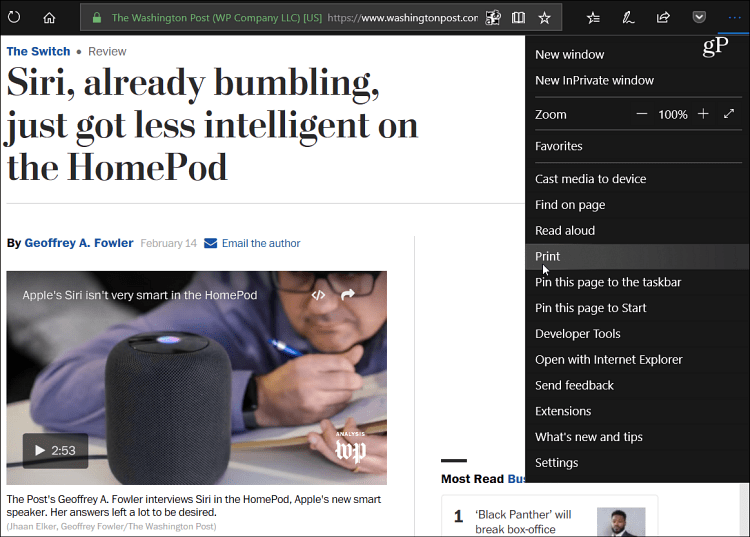
Blader een beetje naar beneden in het afdrukvoorbeeldscherm en zet de nieuwe optie "Rommelvrij afdrukken" aan.
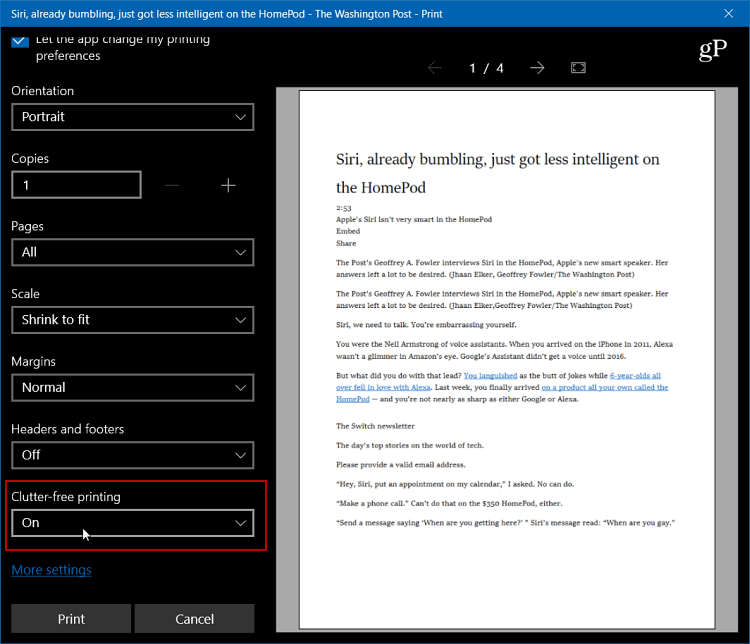
Hier is een voorbeeld van hoe het afdrukvoorbeeld eruit zou zien met overzichtelijk afdrukken uitgeschakeld.
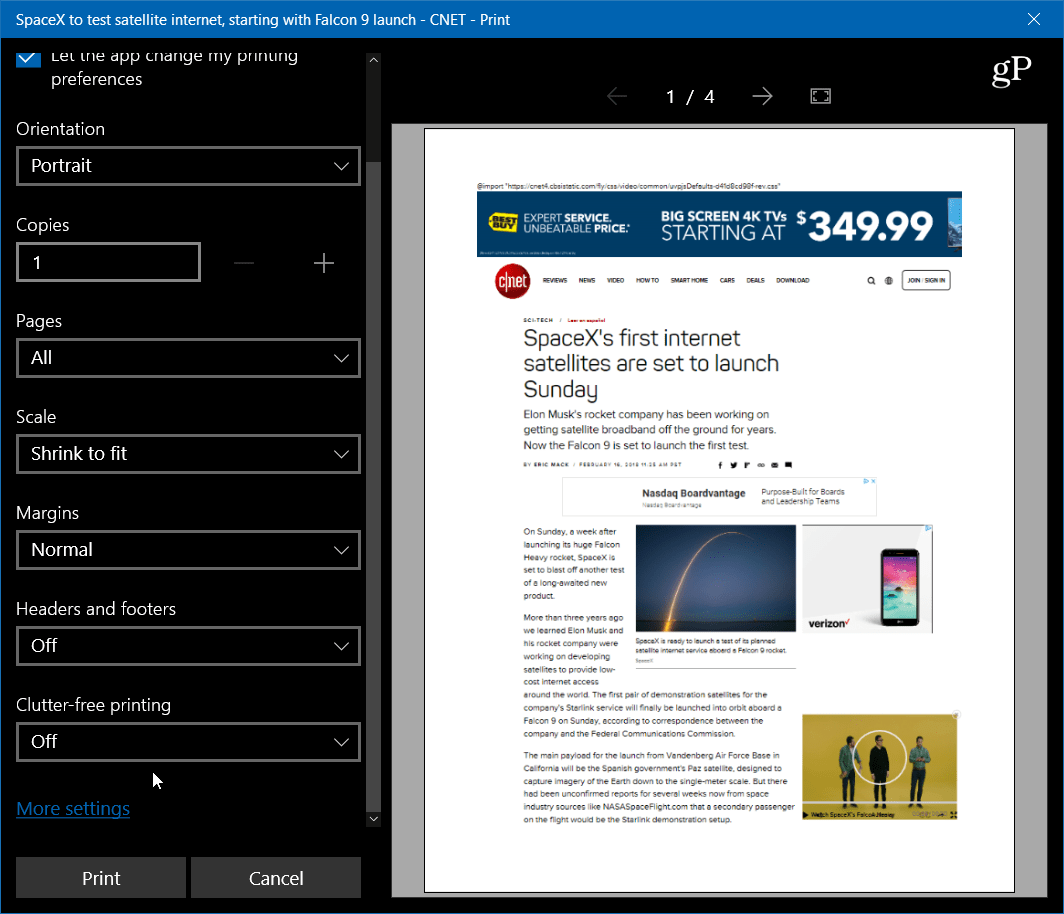
En hier, met overzichtelijk afdrukken ingeschakeld,u kunt zien dat u het artikel en de opgenomen afbeeldingen krijgt, maar geen advertenties en andere onnodige items. Merk ook op dat als de functie is uitgeschakeld, er vier pagina's worden afgedrukt. Maar als het is ingeschakeld, wordt het aantal pagina's teruggebracht tot slechts twee.
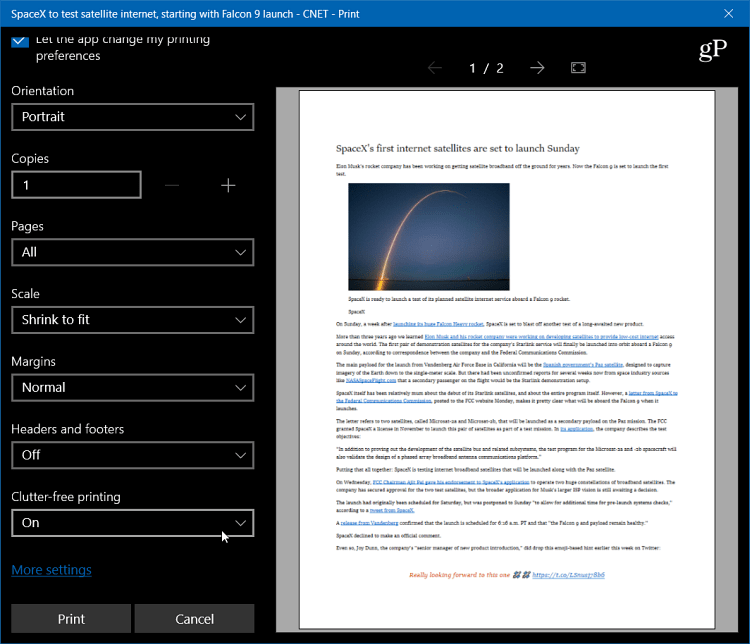
Andere browsers staan een vergelijkbaar type reiniger toeafdrukken ook. Er zijn verschillende Chrome-extensies die het doen en Firefox heeft wat het noemt "Simplify Page" toegevoegd dat advertenties en andere dingen van de pagina verwijdert die het rommelig maken.
Het is ook vermeldenswaard dat u alleen kunt afdrukkende specifieke tekst die u markeert uit een artikel op een webpagina. Alleen gemarkeerde tekst afdrukken vanaf een webpagina is niets nieuws en elke browser doet het een beetje anders. In Chrome kunt u gewoon de tekst markeren, met de rechtermuisknop klikken en bijvoorbeeld Afdrukken selecteren. In Firefox kunt u de gewenste tekst op de pagina markeren, druk op Ctrl + Pen kies vervolgens Selectie van de Print bereik dialoogvenster.
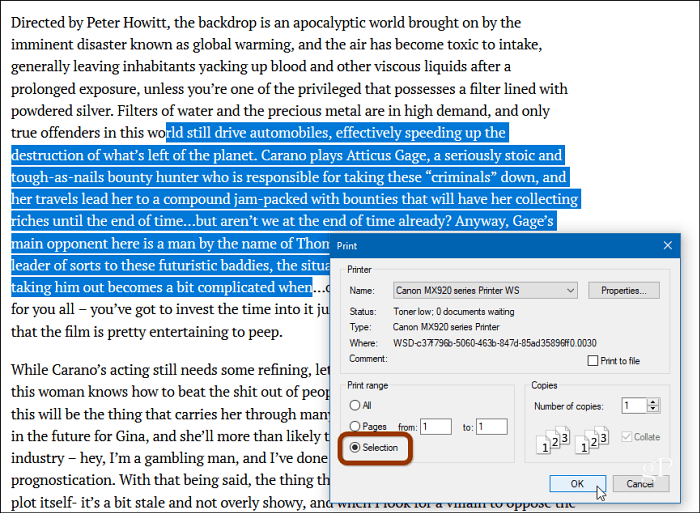
Dit is niet alleen handig om gewoon derelevante informatie die u nodig heeft, maar u bespaart ook geld op papier en inkt. Als je een pagina afdrukt met alles wat wordt weergegeven, denk dan aan alle verspilde inkt die je gebruikt.
Wanneer u tekst van een webpagina moet afdrukken, vermindert u dan onnodige rommel wanneer dat kan? Laat het ons weten in de commentaarsectie hieronder.










laat een reactie achter